왜 이미지 압축이 필요할까요?
블로그, 쇼핑몰, 프레젠테이션, SNS 콘텐츠를 만들다 보면 고화질 이미지를 많이 사용하게 됩니다. 하지만 용량이 큰 이미지는 페이지 로딩 속도를 늦추고, 저장 공간을 많이 차지합니다. 저도 고화질 이미지를 많이 쓰다보니 페이지도 느려지기도 하고 어떤 곳은 업로드 제한이 있어서 압축이 필요하더라구요.
특히 웹사이트나 모바일 앱에서는 이미지 최적화가 검색 순위와 사용자 경험에도 큰 영향을 미칩니다.
오늘은 PC와 모바일에서 무료로 쓸 수 있는 이미지 압축 사이트를 기능, 속도, 화질 보존, 사용 편의성 기준으로 추천해드립니다.
1. TinyPNG (https://tinypng.com)

- ✔ PNG, JPG 압축 가능
- ✔ 드래그&드롭 방식, 20장까지 무료 업로드
- ✔ 화질 손상 최소화, 웹사이트 최적화에 강점
- ✔ PC·모바일 브라우저 모두 사용 가능
활용 팁: 블로그나 쇼핑몰 이미지 업로드 전 TinyPNG로 용량을 줄이면 로딩 속도가 확실히 빨라집니다.
2. ILoveIMG (https://www.iloveimg.com/ko)

- ✔ JPG, PNG, GIF 압축 지원
- ✔ 이미지 자르기, 변환 등 추가 편집 기능 제공
- ✔ 모바일에서도 앱처럼 빠른 반응 속도
- ✔ 한번에 여러 장 일괄 처리 가능
PC·모바일 환경 모두에서 편집과 압축을 한 번에 하고 싶은 분들에게 추천합니다.
3. Compressor.io (https://compressor.io)
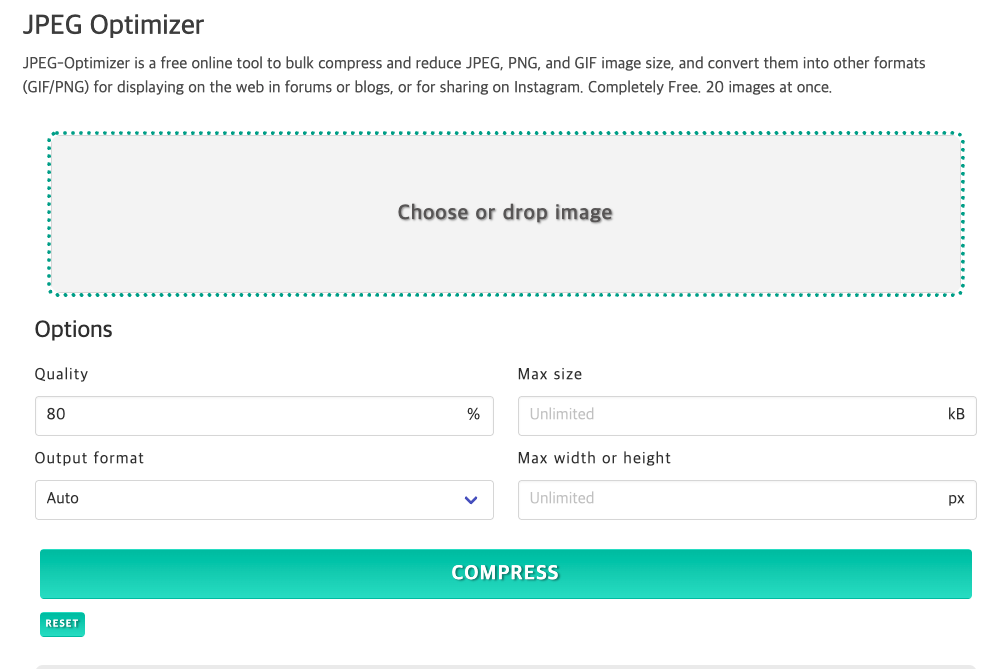

- ✔ 구글에서 만든 무료 이미지 최적화 툴
- ✔ 웹브라우저에서 직접 작동, 설치 불필요
- ✔ 압축 전·후 비교 가능
- ✔ WebP 변환 지원 (웹 최적화에 유리)
개발자나 웹 퍼블리셔에게 특히 인기 있는 서비스입니다.
5. JPEG-Optimizer (https://www.jpeg-optimizer.com/)

- ✔ JPG 전용 압축 서비스
- ✔ 리사이즈와 압축을 동시에 처리 가능
- ✔ 초간단 업로드 → 다운로드 구조
기능은 단순하지만, JPG 사진을 빠르게 처리하는 데 최적입니다.
이미지 압축 활용 팁
- ✅ 업로드 전 미리 압축해두면 서버 용량 절약
- ✅ 블로그·웹사이트 로딩 속도 개선 → SEO에 도움
- ✅ 모바일 데이터 절약 효과
- ✅ 고화질 이미지는 WebP 변환으로 호환성과 속도 개선
추천 루틴 – 매주 이미지 압축하기
- ① 주간 콘텐츠 제작 이미지 폴더 정리
- ② 선택한 압축 사이트에 드래그&드롭 업로드
- ③ 화질 비교 후 최적본 저장
- ④ 블로그·웹사이트에 업로드
이 루틴을 습관화하면, 장기적으로 사이트 속도와 검색 노출에 긍정적인 영향을 줍니다.
마무리
이미지 압축은 단순한 ‘용량 줄이기’가 아니라, 콘텐츠 품질과 웹사이트 성능을 동시에 향상시키는 중요한 과정입니다.
오늘 소개한 5가지 무료 이미지 압축 사이트를 즐겨찾기 해두고, 콘텐츠 제작 시 꼭 활용해보세요.